 诚丰 RS软件使用说明书
诚丰 RS软件使用说明书
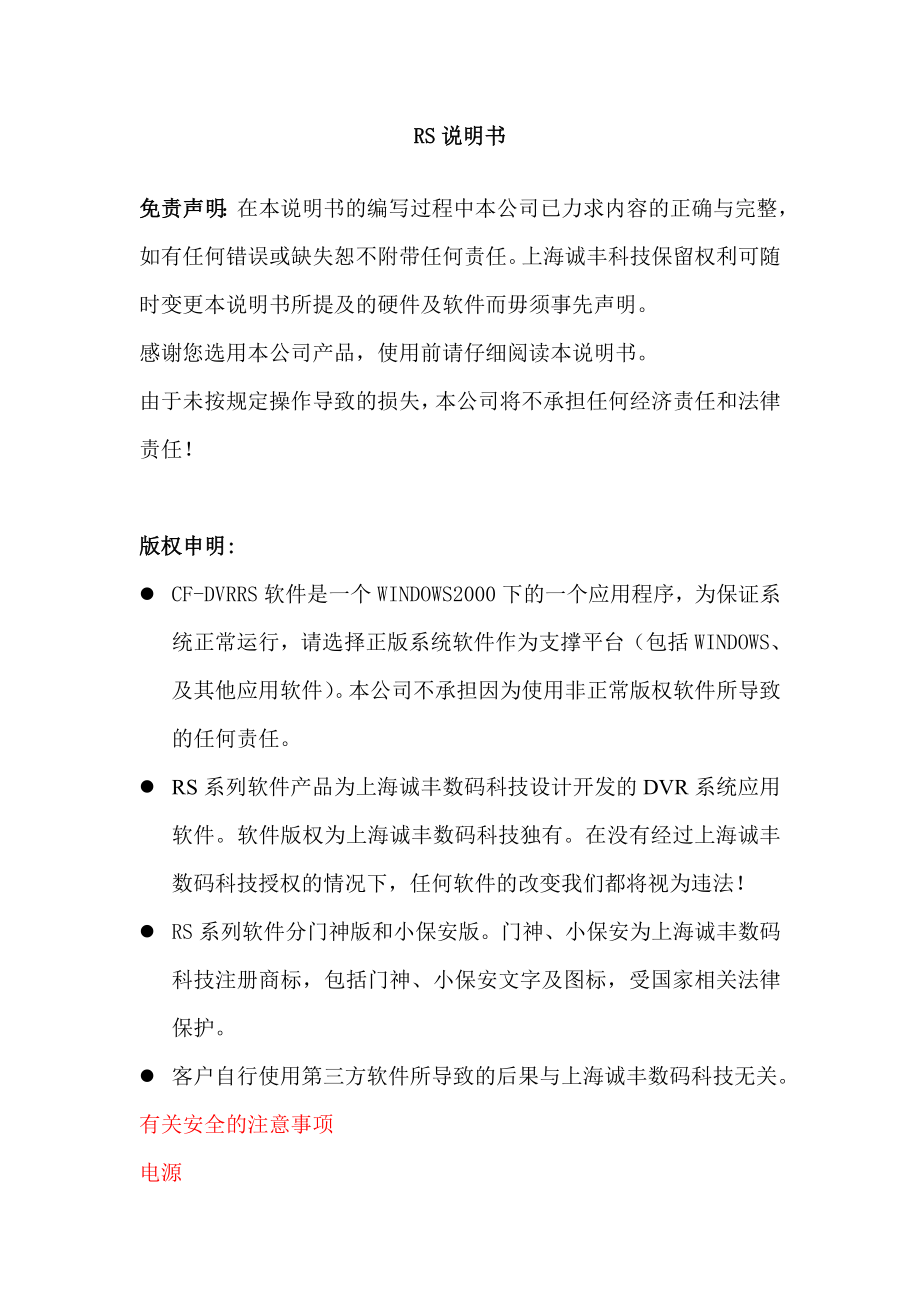


《诚丰 RS软件使用说明书》由会员分享,可在线阅读,更多相关《诚丰 RS软件使用说明书(50页珍藏版)》请在装配图网上搜索。
1、RS说明书免责声明:在本说明书的编写过程中本公司已力求内容的正确与完整,如有任何错误或缺失恕不附带任何责任。上海诚丰科技保留权利可随时变更本说明书所提及的硬件及软件而毋须事先声明。感谢您选用本公司产品,使用前请仔细阅读本说明书。由于未按规定操作导致的损失,本公司将不承担任何经济责任和法律责任!版权申明:l CF-DVR RS软件是一个WINDOWS2000下的一个应用程序,为保证系统正常运行,请选择正版系统软件作为支撑平台(包括WINDOWS、及其他应用软件)。本公司不承担因为使用非正常版权软件所导致的任何责任。l RS系列软件产品为上海诚丰数码科技设计开发的DVR系统应用软件。软件版权为上海
2、诚丰数码科技独有。在没有经过上海诚丰数码科技授权的情况下,任何软件的改变我们都将视为违法!l RS系列软件分门神版和小保安版。门神、小保安为上海诚丰数码科技注册商标,包括门神、小保安文字及图标,受国家相关法律保护。l 客户自行使用第三方软件所导致的后果与上海诚丰数码科技无关。有关安全的注意事项电源本系统额定工作电压为交流220V。为保证系统的正常使用,要求用户提供良好的供电系统,根据系统对供电的要求,采用在线式UPS供电方式。安全请严格按照电器系统应用规范,安装、使用本系统设备;同时,用户应建立完善的系统接地保护装置和防雷电装置。本系统为室内设备,为了防止短路或电击危险,请勿将本机放在雨中或潮
3、湿的环境中。万一任何的固体或液体进入机箱内,请立即断开机器电源,并请有资格的技术人员检查后方可再启动。本机属于精密机器,机内几乎没有用户自己能够修理的部分。发生故障时必须请有资格的技术人员来检修,或与供应商联系。安装请选择适当的安装位置,以便使空气能在机器周围自由流通,以防止机器过热。设备正常工作温度:5C 40C机器不可以安装在散热器、通风道等热源附近,或有直射阳光、过多尘埃、或会发生机械振动或冲击的地方。忠告系统禁止运行任何其它未经许可的应用软件,请切勿侵犯第三者的著作权及其它有关权利,勿将系统用于其它目的。目录:1、 安装须知-042、 通用性故障分析和处理-073、 注意事项-094、
4、 主机性能和参数-125、 RS软件使用说明书-166、 IE浏览使用说明-377、 常见问题处理-42安装须知一、安装场所 为了确保录像机的安全使用并且获得满意的使用性能,延长录像机的使用寿命,敬请客户在选择录像机的安装场所时,充分考虑下列因素:1、本录像机的输入电源为AC220V,安装前请检查电源插座是否为AC220V。切记不可将录像机电源插头插入AC380V高压电源插座内!2、请不要将录像机放置在潮湿或会遭雨淋的场所。3、录像机应水平放置和安装。4、录像机应避免安装在会剧烈震动的场所。5、录像机的安装应避免阳光直接照射,并且远离热源和高温的环境。6、录像机安装时,其后面板应距离其它物品或
5、墙壁15cm以上,以利于风扇散热。7、录像机的安装场所内不应存放可能产生腐蚀性挥发气体的化学物品,以免影响录像机的使用寿命。8、录像机应避免安装在尘埃过多的场所,环境应保持整洁。9、录像机在使用中应保证正确接地。10、录像机在安装时应保证与其它设备的正确连接。二、其它需注意的事项1、切记勿用湿手触摸电源和录像机。2、勿将液体溅落在录像机上,以免造成机器内部短路或因此而引起失火。3、录像机上请勿堆放其它物品。4、清洁录像机时请用柔软的干布擦拭,切勿使用化学溶剂。5、当录像机的电源线与电源插座连接后,即使未启动录像机,机器内部仍有电压。6、如果长期不使用机器,最好完全断开录像机的电源,并将电源线插
6、头从电源插座上拔离。注:本录像机符合国家电磁辐射标准,对人体无电磁辐射伤害。开关机操作1、基本步骤: 联接鼠标、键盘、显示器线联接电源线打开机箱背面电源的开关(I为开,O为关)如果机器已经安装智能卡,则机器会自动运行;如没有安装智能卡,则需按一下机器前部面板上的电源开关按钮按以上操作后,机器会自动运行到Windows 2000系统下(在机器启动阶段不允许插拔任何线路,避免出现机器无法启动或启动不正常)正常关机步骤1、首先关闭监控软件2、关闭Windows 2000操作系统3、关闭电源频繁断电或者重新启动将导致WINDOWS2000系统的损坏,请务必按照以上操作步骤操作,不得非法操作。通用性故障
7、的分析和处理一、 “电源没有输出”的处理故障现象:开机电源风扇转动几下后停止转动,电源指示灯瞬间即逝或者是一亮一灭,用万用表测量电源输出,发现电源没有输出。故障的分析和处理:CFDVR计算机电源都具有“过载”和“轻载”等保护功能,当“过载”时,电源会自动切断输出,“轻载”时,输出电压会稍有偏高或偏低的现象,但并不会影响计算机的正常运行。您可去掉所有负载,打开电源开关,应该和电源处于“轻载”状态时的现象一致,然后您要检查电源输出是否存在短路现象,一般有可能是主板与机箱之间的短路或是主板上的跳线错误所致。二、 “开机后黑屏,系统不启动”的处理故障现象:开机后显示器不显示,HDD指示灯不亮,机箱风扇
8、能正常运转,没有任何报警声。故障的分析和处理:打开机箱,主板上的电源指示灯均能正常点亮,说明电源部分没问题,在确定系统硬件配置(如内存、显卡、板上跳线等)没问题后,将连接到主板上的RESET连线去掉后系统却能正常启动,显示器也能正常显示,由此确定是RESET连线错误造成计算机上电后不断地复位引起的,对照主板说明书正确连上RESET连线,问题解决,后来发现HDD指示灯仍然没亮,对照主板说明书检查HDD连线,发现连接线位置错误,将其反转插入后正常。三、 “机箱电手”的处理故障现象:打开计算机电源,当手碰到机箱的瞬间,手部感觉像触电一样,甚为可怕,不敢再次接近它。故障的分析和处理:很明显,是电源接地
9、不好所致,关掉电源,打开机箱,发现机箱内电源接地合理,用万用表测量外接220伏交流,确定零线没有接通,换插到另一接通零线的220伏交流插座处,机壳静电消除。 注意事项1. 高温PC计算机理想的工作温度应在10度35度,温度太高或太低都会影响配件的寿命高温对计算机的伤害主要是对CPU,显示器,主板等对温度敏感的配件造成的.比如CPU,一般最高温度不要超过80摄氏度.如果CPU长期工作在超高温度下,不但会使使用寿命缩短,甚至有可能烧毁.所以,给CPU散热是一件大事,另外最好安装测温报警软件,在夏天使用时,要注意室内通风和降温.在室外使用时,如带有CRT显示器,必须要采取防紫外线措施,避免因长期受到
10、强烈的紫外线影响而损坏CRT显示器。2. 潮湿对计算机而言,相对湿度在30%80%比较适宜,如果温度太高,不但影响其性能发挥,甚至会因为潮湿引起短路等危险情况,严重的会烧毁某些部件,所以空气在过于潮湿(尤其是南方)或者连续下大雨的情况下,开机要慎重,另外,千万不要双手湿漉漉的用计算机,或者用蘸水的布擦拭机箱(尤其是电脑连线的地方).反过来,太干燥也不好,因为容易产生静电,同样对电脑有害.稳定的供电对使用计算机同样重要,不稳定的电压或者瞬间高峰的电流对计算机都会造成致命伤害。像低电压状况下,显示器会出现花屏现象,长期下去会影响显示器的显示效果。计算机对交流电正常的要求是在220V,频率范围是50
11、HZ,并且最好具有良好的接地系统(使用三相插座)。当然最好的办法是通过一个UPS稳压电源供电,这样就安全多了。 由于计算机机箱并不是完全封密的,而且当他工作时产生的静电具有吸尘的功效。所以做容易沾染灰尘了,当灰尘附在防尘网表面时,会造成机箱内部不通风,散热不畅,严重时甚至会导致主板电路短路,对显示器而言小小的灰尘可能令显示器没、内部高压电路打火,有烧毁的危险。此外,像键盘、鼠标、电源风扇等多数配件都害怕灰尘。 机箱配件中,最怕震动的要算硬盘与光驱,其次是软驱,当然显示器屏幕更是绝对不能“冲撞”的!硬盘、光驱和软驱三者的工作原理和相似,都是通过磁头(激光头)来读取转动的盘片,因此一旦出现剧烈的震
12、动或撞击,可能就会让正在工作的磁头(激光头)碰到盘片上,轻则划伤盘片,损害磁头(激光头),重则整个硬盘或者是光驱、软驱彻底完蛋。当然,存储在盘片上的数据造成的损失就更严重了,为了预防由于震动和撞击造成的不良影响,在机箱安装过程中请注意以下几点:(1) 严格按照机箱结构规范电气走线,确保接插件接触完好,预防由于震动和撞击而造成电气走线接触不好或完全中断。(2) 不要使用滑丝的螺钉,安装各个部件时要固定到位。A主板固定不好,会因震动而错位,有时会造成主板上的电源与机壳短路,烧毁电子部件。B主板或其他I/O插卡没插到位或其他固定不牢,会造成开机不显示,开机报警等不良现象。C对CRT显示屏而言,不仅要
13、固定到位,而且要很好的把握固定程度,固定不紧造成的后果就不说了,固定太紧会损坏CRT一般都是凭经验安装,所以一定要多加小心。D 某些活动部件(如机箱门等)固定不到位,会造成操作困难,如机箱门太紧,活动盖定位孔错位等。 静电从来都是精密电路板的致命杀手,工业控制机箱配件中,电路板最集中的地方当然是主板了,由于静电有积累的特性,当积累到一定程度时,就会出现瞬间的局部高压放电,巨大的能量足以烧毁“娇气”的电路板和主板上的BIOS。解决静电最简单的方法就是经常给电脑放电,在安装机箱部件时,请您带上防静电手套,安装完毕后,您最好检查一下机壳是否真正接地。 这个“杀手”往往被许多人忽略,其实它对显示器的危
14、害一点都不小,由于查显示器是靠电磁场工作的,当外界有较强无线电信号时(如在电脑旁边打 ),显示器的电磁场就会受到严重干扰,令图像画面出现剧烈抖动。次数多了,显示器的电磁场的正常工作小、状态就会受到影响,这将直接影响到显示器的显示效果。主机性能与参数门神/小保安系列主机是采用了H.264压缩算法技术的专业数字监控产品,该系列板卡拥有强大的视频压缩引擎。门神/小保安系列主机采用的视频压缩卡完全由硬件的技术实现视频实时编码、活动视频预览、运动检测。视频图像由板卡直接传送到显存,压缩的码流也由板卡直接传送到内存,无需主机CPU介入操作,大大节省了主机的CPU资源。依据DVR行业将向网络化发展的方向,在
15、国内独创视频压缩卡输出双码流,码流输出一用于本地主机存储,码流输出二专用于网传,双码流技术大大提高了网传效果,局域及广域网分控端延时不超过0.5秒,且网络端监视图像QCIF/CIF 可相互转换,大大提高了DVR网络端产品的实用程度。另外,该系列板卡还能和CF硬件解码卡配套使用,能够将视频输出至模拟监视器,实现强大的网络电视墙功能,从而为网络数字监控提供了更优秀的解决方案。硬件功能及指标: 支持Windows2000、NT操作系统;支持OVERLAY与DIRECTDRAW多路同时预览;基于H.264标准的纯硬件视频压缩,不占用CPU资源;支持多种视频制式:单路1-25帧/秒(PAL)、1-30帧
16、/秒(NTSC)可调 ;录像帧率在1-25帧(PAL)、1-30帧(NTSC)可调,视频码率在20Kbpx-2Mbpx范围内任选;支持CBR/VBR工作模式,在VBR模式下,可设置最大可变码率峰值,码流可调;对主流PC主板、各型号主流工控主板、显卡等具有良好的兼容性;支持多区域、多灵敏度的动态检测和目标检测;支持双码流功能,局域网传输延时不超过0.5秒;支持原始图像捕获,并以BMP格式存储,图像高清晰;拥有字符、时间叠加OSD功能,支持Logo叠加;支持视频区域局部马赛克遮挡;支持回放图像局部放大;具有Watermark数字水印功能。单机支持1-36路视频输入,可同时实现多路实时监看、录像、回
17、放;可用WINDOWS MEDIAPLAYER进行录像文件播放;支持制式:PAL、NTSC视频采集率:704576、704288、528384、352288、176144、320240、160120帧率:单路25F/S(PAL)、30F/S(NTSC)输出码率:20Kbps-2Mbps集成化:支持Half-D1、D1的高清晰度 25帧/秒全实时监看、录像 支持画中画、字符叠加、短信报警功能支持主流云台解码器、高速球 支持远程16路以上的JPEG监看和流监看 强大的网络级联功能,支持多用户点播 支持远程设备监控功能,实时监测工作状态 具备网络AV输出及网络数字矩阵电视墙控制功能 多层次全方位的电
18、子地图,报警联动指定分控端电子地图 支持语音对讲、语音广播、文字聊天功能 个性化:支持局部马赛克遮挡 双重水印技术,彻底防止原始图像被篡改 自动锁屏功能,多级用户权限管理 完整的在线帮助信息、集中式菜单操作 支持断线自动重连、支持频道自动切换功能报警支持CIF、D1格式转换 独创双码流技术,网传QCIF、CIF相互转换 模块化:可根据用户实际需求定制系统功能模块 可开放接口与其他软件挂接,如门禁、报警、消防等 应用领域金融系统:银行的多级联网监控、银行自动提款机及金库、保险重地的保安监控 监管系统:监狱、看守所、法庭等场所监控 文教系统:校园安全、考场监控、博物馆、文物馆、实验室等场景监控 智
19、能建筑:办公写字楼、住宅小区的安全监控 工矿企业:高危区域无人职守、生产流水线 商业系统:商场超市、宾馆酒店的人流监控 军事系统:边防哨所、重要安全设施监控 政府机关:公共安全 、行为监督、 机场海关安检RS软件使用说明书本说明书仅适用于本公司CFDVR RS 系列产品,所作说明为基本操作,如需进行本说明书未提及的操作,用户可以单击主界面右上角的“?”(图HELP)将会弹出在线帮助,内有各个板块的具体说明,如在实际操作中仍有不明,请与本公司联系。第一部分 程序安装1、双击RS门神版的安装文件,将会进入安装画面(图1-1)(1-1)2、单击 下一步 将进入板卡选择画面,请务必选择正确的板卡,否则
20、程序将出错(图1-2)(1-2)板卡选项说明:所有1502、1503、1504卡: 支持卡混合使用。1503、1504、1505、HH、2004、1601、1701卡:支持卡混合使用。1004、1008、1204卡: 支持1004/1008卡和1204卡;6420卡: 支持6420卡6421卡: 支持6421卡ERD EC04HT Series 卡:支持易锐达卡3、选择好您所使用的板卡以后,将出现组件模块选择画面,在此画面请选择您所需要的功能模块,默认为全部选定(图1-3)(1-3)4、此后一直单击下一步,监控程序将被安装到默认的D:CFDVR目录下.并在桌面上生成主程序创建图标(图1-4)
21、(1-4)5、软件注册(RS新增了000000-000000-000000-000000用于安装调试、演示的序列号)双击桌面上图标, 出现如下注册窗口,请首先选择通道的数量。(1-6)(1-7)请将“现用户序列号”按上图的提示反馈给我公司,然后将生成的系统序列号输入,直至注册成功。(1-8)6、序列号的备份请将生成的序列号生成文本,图(1-7)所示;将D:CFDVR下的Serial序列号文件进行备份,重装软件可将Serial序列号文件拷贝至D:CFDVR下。注:序列号与主系统硬盘、板卡路数、板卡类型、软件界面有关,如有上述之一更改,则需要重新注册。第二部分 程序使用一、 进入程序在桌面上双击将
22、进入程序,首先出现的将是用户登陆画面(图2-1-1),默认用户为管理员,无默认密码,第一次进入请直接按确定.(2-1-1)登陆 后将进入软件主界面(图2-1-2)(2-1-2)二、 具体操作1、监看,录像,报警控制栏(图2-2-1)在主界面的右侧是RS软件的监看,录像,报警控制栏按钮:表示将切换出监看,录像开关栏(为系统默认状态)按钮:表示将切换出通道报警开关栏按钮:表示将切换出摄相头报警开关栏(2-2-1)2、主控制面板在主界面下方为RS程序的主控制栏,分别用来管理和控制程序.(图2-2-2)(2-2-3)(2-2-2)下面将一一介绍各个按钮所对应的功能与作用 为屏幕切换按钮,按下这个按钮,
23、将出现屏幕切换控制面板(2-2-3)通过这个控制面板,用户可以设置同时监看的画面数与切换相关选项。2-2-4为云台控制按钮,按下这个按钮,将出现云台控制面板(2-2-4)通过这个面板,用户可以控制云台的转动以及光圈(IRIS),聚焦(FOCUS)以及光学变焦(ZOOM);面板的左耳为快球的预置位、右耳为辅助输出:自动、灯光、雨刷等。为抓图按钮,按下该按钮可将所选通道当时的画面作为截图保存。为全屏按钮,按下该按钮可将现时看到的监看画面放大为全屏化.为回放按钮,按下该按钮,将打开软件的回放界面.(图2-2-5) 进入回放界面后会看到如下图所示的界面,它主要是由7部分(参考下图红色数字17)组成:1
24、播放显示区; 2播放工具条; 3数据显示区; 4系统时间显示区; 5年、月、日选择区;6时、分、秒选择区; 7功能按钮区;2-2-51. 播放显示区域:播放区域是用来显示播放的视频文件的实际内容的,它的默认大小是352288,在该区域上鼠标双击可以将图象放大到704576,再双击又恢复到352288。2. 播放工具条:l 1播放进度条:在文件正在播放的状态下有效,在正在播放的那个文件的时间范围内可以任意拖动来选择需要的时刻;l 2状态条:根据操作的状态,显示播放文件的通道,时间,播放速度,剪辑文件操作提示等信息;l 3音量控制:点左边的喇叭按钮可以切换到静音状态,左边的滑块则是控制音量大小的,
25、往左拖动是音量变小,往右是变大;l 4其他功能按钮:上图所示意从左到右是播放、暂停、停止、减速、加速、帧进、帧退、全屏、光学参数设置、开始截取片段,停止截取片段,抓图、创建书签等13个按钮。注意:一、光学参数设置功能只有前3种板卡有,所以只有安装程序的时候板卡类型选择的是前3个,这个光学参数按钮才会出来。二、板卡类型选择 “ERD EC04HT Series 卡”时,在光学参数设置按钮的位置出现的会是“定位到下个运动画面”按钮,这个也是“ERD EC04HT Series 卡”独特的一个功能。如果使用移动侦测录像的话,可以在回放图象上画一个框,然后点这个按钮,它会定位到相应区域有运动的时刻开始
26、播放。3. 数据显示区:数据显示区有“图形模式”和“文件列表模式”两种显示模式,一、“图形模式”:在图形模式里面:连续录像显示为绿色,移动录像显示为黄色,报警录像显示为红色,移动+报警录像显示为灰色。在图形模式下如果要播放数据,必须选择“频道”和“开始播放的时刻”两个参数。”频道”可以通过左侧的频道复选框单选或多选;“开始播放时刻”就是上图垂直的红线所指示时刻(例如上图指示的是时刻是08:23:33),可以通过鼠标双击来改变红线的位置;还可以通过鼠标左键按住红线拖动来改变它的位置。二、文件列表模式:文件列表模式里面可以通过“时间”、“通道”和“录像片段类型”来筛选需要的文件,并按照列表的模式显
27、示出来。我们可以通过选中文件双击或选中文件点“播放按钮”来播放想要放的文件。4. 系统时间显示区:显示当前系统时间,格式是“年:月:日 星期几 时:分:秒”。5. 年、月、日选择区:通过这个区域来选择需要播放的年月日,当年月日更改后,“数据显示区”会自动刷新成选择的年月日的文件内容。例如上图表示的是2006年9月所有日期,请注意:第一、有录像资料的日期是红色字体的。上图7、21、22的字是红色的,说明这个3天是由录像资料的;第二、当前日期是被红色圈子圈住的。上图22是被红色圈子圈住的,说明今天是22号;第三、被选中的日期的背景色是湖兰色的。上图22的背景是湖兰色的,说明当前选中的日期是22号;
28、6. 时、分、秒选择区:在确定年月日以后,可以选择具体的时、分、秒,再点“go”按钮,就可以将“开始播放时刻”设置成该设置值。7. 功能按钮区:上图所示第一排3个按钮分别是查看图片、书签管理、备份;第二排3个按钮分别是改变显示模式、查看截取片段和退出播放。l 查看图片具体操作同图片浏览。l 书签管理:书签管理分回放书签和预览书签两种:回放书签在回放录像的时候,看到需要做书签的地方,点一下播放工具条上的“创建书签”按钮就可以了。以后只要到 书签管理回放书签 里面来点击这个书签马上可以定位到对应通道和时刻的录像文件上去了;预览书签在预览的时候,选中某个画面,在这个画面上 “ 按住Ctrl 鼠标左键
29、双击 ”,就会跳出创建书签的窗口,填入想取的书签名,确定就可以了。以后只要到 书签管理预览书签 里面来点击这个书签马上可以定位到对应通道和时刻的录像文件上去了;l 备份 这里的备份指的是:用CD/DVD刻录光盘或者USB盘进行的录像或抓图数据的备份;如果要使用CD/DVD刻录光盘备份必须具CD/DVD刻录机并安装Nero6.0或以上的nero刻录软件(如果没有安装nero,进入备份界面的时候会有一个警告信息框跳出来提醒您没有安装nero)。备份具体操作第一步,如上图红线所示意,选定 备份数据类型,DVR数据类型,时间范围 和 通道 ,然后点查询,查询结果会显示在右下角的列表里面;第二步,如上图
30、蓝线所示意,选中需要备份的文件,并点击加入备份按钮;如果还有其他需要备份的文件,可以重复第一、第二步的操作。第三步,如上图黄线所示意,选择好备份目标,刻录速度(仅备份目标是刻录盘时可选),备份路径和是否包含播放器以后,点开始备份按钮就可以进行备份了。l 改变显示模式查看截取片段具体操作请看上“”退出播放 为录像参数设置按钮,按下这个按钮,将出现录像参数设置控制面板(图2-2-6)(2-2-6)通过这个面板,用户可以设置当前所选画面的录像参数(录像质量,画质,而非录像方式)为采集卡光学参数设置按钮,按下这个按钮,将弹出采集卡的光学监看参数设置面板(图2-2-7)通过这个面板,用户可以对通道进行实
31、时声音监听,调节当前所选画面的字符叠加以及通道名称,各项光学显示参数,以达到最理想的录像,监看效果,以及设置移动侦测录像的灵敏度为程序主控开始菜单按钮,按下按钮,将弹出开始菜单(图2-2-8)通过这个菜单,用户可以进入RS5.X程序的所有功能及设定.(2-2-8)为程序锁屏/登陆按钮,通过按下此按键,可以锁屏或者重新登陆RS系统.为程序开关按钮,按下此按钮,将退出监控程序.为参数设置按钮,按下此按钮,将弹出系统设置面板.(图2-2-9)(2-2-9)注: 当打开参数设置时,系统默认打开的是整个系统的参数设置,这一控制面板将根据用户所安装的模块而分为各个功能板块,可能包括系统基本参数,电子地图,
32、矩阵信号连接,摄像头云台,联动设置,设备维护,本地用户管理,远程用户管理,网络管理,频道显示序列,声音库管理,摄像头布防计划表以及摇杆控制.而当用户单击参数设置面板上的某个频道时(类似C1,C2,C3,C4)时,参数设置面板将显示频道参数面板(图2-2-10)(2-2-10)在此界面下可以对各个频道的具体工作参数进行详细设置,类似指定各个通道所使用的存储区域,录像方式的选择,录像保留天数,展开各个分页分别可以对各个频道的录像参数,报警设置以及时间表进行设置.附:RS软件常用参数设置:设置通道OSD系统设置-通道 x -频道数据采集和预览参数-字符叠加数据存储路径:点击“Setup” -点击“C
33、1、C2”-数据存放区域-需要录像区域(双击为勾),-应用到所有通道屏幕序列定义:屏幕序列决定了屏幕切换时显示的通道画面情况系统设置-系统-频道显示序列定义录像方式设置系统设置-通道 x -频道数据采集和预览参数-选择需要的录像方式移动侦测需要设置区域:点击某一画面-选择右下脚第一个“+” -鼠标拖动设置区域-点击OK电子地图编辑电子地图: 系统配置-系统-电子地图-添加底图-电子地图-添摄像头、输入输出端口云台操作添加设备:系统配置-系统-设备维护指定摄像头对应的云台:系统设置-系统-摄像头云台、联动设置-摄像头列表辅助输出: 云台控制面板的左耳为预置位、右耳为自动、灯光、雨刷控制:使用鼠标
34、或者云台控制面板进行控制输入/输出设备控制添加设备:系统配置-系统-设备维护使用主控制条上的“设备输入端口控制”和“设备输出端口控制”按钮打开控制面板进行控制报警设置启用报警功能:系统设置-通道 x -频道基本工作参数-报警检测布防:主控制条-通道/摄像头状态-通道布防状态报警时消警:主控制条-通道/摄像头状态通道报警状态摄像头联动设置:系统设置-系统-摄像头云台、联动设置布防:主控制条-通道/摄像头状态-通道布防状态报警时消警:主控制条-通道/摄像头状态-摄像头报警状态软件的几个常用键盘+鼠标操作说明 1、点击程序的右上角的“?”,可以查阅相关软件操作信息2、鼠标单击画面:选择画面;3、Rs
35、软件的移动侦测、马赛克的屏蔽区域用窗靠口下栏的“”“”来拖动设置。4、在画面用鼠标拖动,可以转动云台; 5、Alt+Ctrl+鼠标左键:播放时局部放大, Alt+Ctrl+鼠标右键恢复;IE浏览使用说明1、环境要求:客户端自动下载。客户端需安装IE6.0及DirectX8.1,且把IE的安全选项ActiveX、插件的属用都设置成“启用”。2、主机端设置:主机端无须安装插件,直接打开D:CFDVR文件(图2-2-11),找到“;RegisterServerIP = 192.168.0.1 ;要注册上去的web server地址”此项,将前面“;”删掉,然后将后面的IP地址改为主机当前的IP地址,
36、保存后即可。2-2-11三、IE6_CN的安装及配置:客户端需要使用微软的Internet Explorer 6.0浏览器,在windows2000下默认是5.5版本的,如果没有升级到6.0的话,双击一下就可以升级到6.0了。但是IE的设置里面有些选项和我们的软件有关,请注意一下:1、 双击桌面的“Internet Explorer”图标;2、 在弹出的浏览器窗口的菜单栏上选择“工具”“Internet选项”;3、 在弹出的窗口选择“安全”属性页,再单击“自定义级别”按钮4、如下图所示,在弹出的“安全设置”窗口将i. “对没有标记为安全的ActiveX控件进行初始化和脚本运行”ii. 下载未签
37、名的ActiveX控件iii. 运行ActiveX控件和插件等选项设置成“启用”。5:启用通过域访问数据资源6:禁用弹出窗口阻止程序(系统为:winxp+sp2)7:启用 允许由脚本初始化的窗口,没有大小和位置的限制(系统为winxp+sp2)常见问题分析用户在查找、判断CFDVR系统主机故障前,应确定与系统相关联的其它设备、器材(如摄像机、显示/监视器、报警探测器/报警主机、连接线路等)正常工作条件下,做如下检查、处理:Q:机器开箱后,通电启动,但显示器无图像,偶尔有机器报警声!A:我公司出货的机器都经过了严格的测试,这种情况一般是由于在长途运输中,板卡等插件受振动、松动接触不良造成,技术部
38、已经在装机工艺上采取了各种加强可靠性的措施,但若仍出现类似现象,如有专业人员在场的话,可以打开机箱将内存、显卡、板卡等重新插牢即可。若问题依然存在,请与本公司联系。备注:本系统需一定计算机基础的人员才能操作,否则有可能造成硬件或设备系统损坏,请酌情使用。Q:为什么在添加硬盘后,程序上的硬盘空间显示和以前没有变化?A:硬盘添加后,必须在程序中加入设置。RS系列软件:运行软件后,点击“Setup”图标,在弹出的页面中点击“C1、C2”在弹出的页面左边找到“数据存放区域”,需要录像的就选“勾”(双击为勾),再应用到所有通道即可!备注:硬盘添加时要注意主盘和从盘的跳线关系,若跳线不正确,有可能找不到硬
39、盘。另外计算机的电源承载能力是有限度的,如果需增加多个硬盘,请考虑电源的承载能力。Q:键盘、鼠标无法操作?A:检查是否键盘鼠标是否正确连接、上锁。(一) 监看部分Q:为什么视频信号与监控主机全部连接后,软件界面上仍有一路或几路窗口无图像、或显示“无视频信号”字样?A:首先请确定视频信号全部正常,可将有正常显示的信号源接入无图像的输入口,若窗口仍无图像显示、则可判定为视频采集卡或卡上的连接线有问题,若现场有多路机器,可用替换法判断故障原因在卡上还是在视频线上,再联系我们!备注:主机后部连线都是有螺钉紧固的,请不要用蛮力插拔。Q:为什么我已经安装好了驱动、软件,通道还是显示黑框?A:(1)确认板卡
40、安装类型是否正确;(2)检查卡是否正常,桌面“我的电脑” -右击“管理” -“设备管理器” -“声音、视频游戏控制器”有无驱动、是否正常。若没有驱动,请将这些设备驱动起来,再运行程序.如果没有认出,先关闭计算机,重新安装好视频采集卡硬件,再运行程序。Q:为什么我已经安装好了驱动、软件,通道显示“背景风景画”:A:(1)是否使用了匿名登陆;(2)监看是否已经打开;(3)频道数设置是否正确,D:cfdvrchanne_setup.exe设置、“系统设置”中设置“打开自动监视画面”;Q:为什么我的显示器上面有轻微的画面抖动现象?A:这种现象是由于机器内部板卡干扰引起的,和具体的环境有关。但是请您放心
41、,不会影响所有录下来的数据。如果发现录下来的数据也有这种情况,请检查输入信号线是否受外部的干扰?Q:监视画面有忽亮忽暗的抖动怎么办?A: 1、视频信号进来有干扰,请检查信号线是否超长!附近是否有干扰。1、 对于高速球来说,光圈是否为自动?2、(二)录制部分Q:某路卡启动后不久自动关闭或者根本无法启动怎么办?A:有无设时间表,若无该卡已经损坏,请调换。Q:为什么在监视画面上有横向的画面抖动或者花屏?A:您使用的显卡驱动不完善或者驱动没有安装好或者是显卡本身质量问题,本公司建议您使用经过我们工程部门测试合格,向您推荐的显卡。(三) 回放Q:为什么我录下来的画面有马赛克现象?A:肯定是显卡不兼容,对
42、于SIS和S3系列的显卡,出现这样情形的概率极高,建议建议您使用名牌大厂的GEFORCE 系列的显卡,如丽台、双敏等,并安装厂商推荐的驱动。Q:为什么视频卡有时回放有大面积的色块?A:1、调整码流限值; 2、在系统设置中提高播放质量; 3、显示属性要设置为真彩色(32位)。Q:为什么回放时画面有停顿?A:这是系统数据传输速率不够的问题,我们推荐的标准配置中使用Intel 845芯片组,请在主板驱动光盘中找ATA stroge程序, 安装后可提高硬盘和子系统之间的数据传输速率,一般可解决此类问题。Q:如何在硬盘里播放录像文件? A: 盘符LOCALMAC通道日期文件,选择“打开方式” -“D:C
43、FDVRMP4PLAYER”双击可以直接打开。Q:为什么第一次回放有点慢?A:系统对所有通道文件的进行检索,可以将D:cfdvrplaybackinterface.ini中All show=N 修改Y/N。Q:多画面回放如何设置、列表方式如何设置?A: RS软件D:cfdvrplaybackinterface.ini中的single player修改Y/N,建议1-4画面回放,否则系统资源占用较高;将D:cfdvrplaybackinterface.ini中的列表方式=N 修改Y/N(四)外围设备Q:云台与IO设备无法添加到列表怎么办?A:同一个Com上添加的协议波特率必须相同;地址不能重复。
44、例如:pelcoD 2400,W110 9600不能一起添加大部分情况下,是该串行口已经被其他程序占用调了,此时你无法添加或操作设备,请先推出实时监控的主程序,然后把其他的占用串口的程序关闭。再打开“实时监控”程序。对于有时候程序异常退出而没有释放资源,那么我们建议您把电脑重启动。Q:云台不停指挥,表现为乱动。A:请检查安装的解码器类型,地址,Com口是否正确,信号线是否和附近的电器有干扰?对于485信号线,本公司建议您使用屏蔽线,和机器转换器距离最好大于3米。最后请检查云台本身是否有干扰问题产生?Q:云台不动怎么办?A:造成云台不动的原因有很多。首先检查检查232转485的转换器是否正常工作
45、 ,注意485信号线区分正负极,请不要接反。其次安装的解码器类型,地址,Com口是否正确(W110跳线为10时需在I/O设备添加“A”的地址码)然后检查电脑的串口是否损坏,九针的串口线是否接触良好?高速球,解码器和转换器是否兼容?对于某些特别的型号,他们有他们自己专用的转换器。如INTL3506 和 ds1642 他们一定要和自己专用的转化器配合使用。 请注意转换器的输入电压是否匹配,具体情况请严格按照转换器的使用说明来安装。 云台和解码器的电器参数是否匹配,云台有DC24V,AC24V,AC220V之分,接线时候请注意电器参数的匹配。解码器的电源是否已经接通,地址跳线是否正确。许多解码器在4
46、85串行总线上的最后一个需要选择一个终端电阻跳线(120),请检查是否已经跳线正确。具体按照解码器的使用说明来进行。 如果以上的方法都无法解决问题,请与本公司联系。Q:我在一台机器上接了许多云台,为什么云台有时能动,有时不能,或控制不灵?A:通常是信号不够强的原因。解决方法:在信号线中间增加一个信号放大器(可以用视频放大器替代)。(五)系统安装部分Q:如何安装计算机硬件的驱动?A:我们使用的都是Intel芯片组的主板,一般来说安装顺序是先安装主板芯片组驱动(info),Intel芯片组应用加速程序(IAA),磁盘阵列(raid)的驱动,显卡、声卡、网卡。最后安装视频采集卡的驱动。 例如:我们的
47、标准配置是BD7R主板、双敏6700显卡。则安装驱动的顺序为:1、 Intel芯片组驱动(info):光盘的driverinfo下执行setup.Exe2、 Intel芯片组应用加速程序(IAA):从光盘的driveriaa下执行setup.Exe3、 显卡驱动:从设备管理器里安装双敏6700显卡。4、 声卡驱动:从光盘的driveraudio下执行setup.Exe5、 网卡驱动:从设备管理器里安装网卡。Q:重新安装软件要注意哪些?A: 1、在开始程序CFDVRInstallCFDVR、或者在“控制面板”“添加/删除程序”,将CFDVR卸载。2、将D:CFDVR文件夹删除。3、运行D:/SETUP下的备份程序,选择正确的板卡类型、模块,安装完后将计算机重新启动。4、进入系统设置“SETUP”设置存储硬盘空间(双击打勾即可)、录像方式保留天数等参数。Q:为什么装完软件,发现图像偏暗,而摄像头又是正常的?A:摄像头的设置参数不符合要求,解决方法:打开“主界面”“采集卡参数设置”“缺省设置”即可
- 温馨提示:
1: 本站所有资源如无特殊说明,都需要本地电脑安装OFFICE2007和PDF阅读器。图纸软件为CAD,CAXA,PROE,UG,SolidWorks等.压缩文件请下载最新的WinRAR软件解压。
2: 本站的文档不包含任何第三方提供的附件图纸等,如果需要附件,请联系上传者。文件的所有权益归上传用户所有。
3.本站RAR压缩包中若带图纸,网页内容里面会有图纸预览,若没有图纸预览就没有图纸。
4. 未经权益所有人同意不得将文件中的内容挪作商业或盈利用途。
5. 装配图网仅提供信息存储空间,仅对用户上传内容的表现方式做保护处理,对用户上传分享的文档内容本身不做任何修改或编辑,并不能对任何下载内容负责。
6. 下载文件中如有侵权或不适当内容,请与我们联系,我们立即纠正。
7. 本站不保证下载资源的准确性、安全性和完整性, 同时也不承担用户因使用这些下载资源对自己和他人造成任何形式的伤害或损失。
